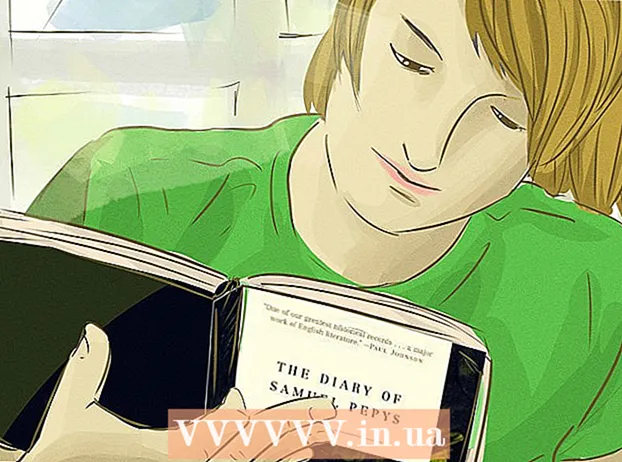लेखक:
Randy Alexander
निर्मितीची तारीख:
3 एप्रिल 2021
अद्यतन तारीख:
1 जुलै 2024
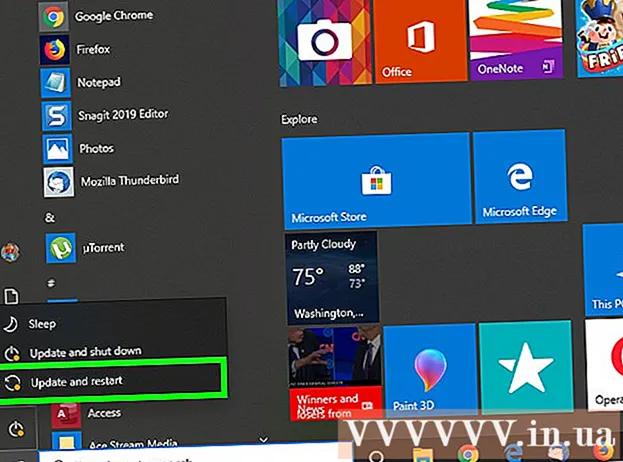
सामग्री
कीलॉगर (किंवा कीबोर्ड जेश्चर ट्रॅकर) दुर्भावनायुक्त सॉफ्टवेअर किंवा हार्डवेअर आहे जे संगणकावर वापरकर्त्याचे इनपुटचे परीक्षण करण्यास सक्षम असते, तरीही कीलॉगर एकामध्ये कायदेशीर आहे क्वचित प्रसंगी, हॅकर्स अद्यापही माहिती आणि संकेतशब्द एकत्रित करण्यासाठी कीलॉगर वापरतात. हा कीबोर्ड जेश्चर ट्रॅकर आपला संगणक आळशी पद्धतीने ऑपरेट करू शकतो. कीविकर कसा शोधायचा आणि हटवायचा हे विकी तुम्हाला शिकवते.
पायर्या
3 पैकी भाग 1: संगणकासाठी सज्ज
ऑपरेटिंग सिस्टम आणि अनुप्रयोग अद्यतनित करा. जुने सॉफ्टवेअर सुरक्षा छिद्रे ओळखू शकते आणि संगणकास घुसखोरीला अधिक असुरक्षित बनवते.
- सर्व संगणक वापरकर्त्यांनी जागरूक असले पाहिजे की इंटरनेट क्लिक्स, विशेषतः पॉप-अप जाहिराती टाळल्या पाहिजेत आणि कोणत्याही किंमतीच्या भेटवस्तू टाळल्या पाहिजेत.

वेब ब्राउझर सुरक्षा संरचीत करत आहे. प्रत्येक ब्राउझरसाठी कॉन्फिगरेशन प्रक्रिया भिन्न असते. प्रथम, आपल्याला आपल्या वेब ब्राउझरमध्ये सेटिंग्ज मेनू उघडण्याची आणि गोपनीयता किंवा सुरक्षा विभाग शोधण्याची आवश्यकता आहे. नंतर अवांछित प्लगइन अक्षम करणे, दुर्भावनापूर्ण वेबसाइट्स अवरोधित करणे आणि आपला ब्राउझिंग इतिहास साफ करणे पुढे जा. शेवटची पायरी म्हणजे वैयक्तिक ट्रॅकिंग कुकीज हटविणे.
आपल्या संगणकासाठी प्रतिष्ठित सुरक्षा सॉफ्टवेअर स्थापित करा. ऑन-डिमांड अँटी-मालवेयर दोन्ही स्थापित करा आणि अँटीव्हायरस नेहमी चालू असतात. मुक्त पर्यायांमध्ये मालवेयरबाइट्स (अँटी-मालवेयर) आणि अवास्ट किंवा पांडा (व्हायरसशी संबंधित) समाविष्ट आहे. आपल्याला सुरक्षितता सॉफ्टवेअर अद्ययावत ठेवण्याची आवश्यकता आहे. जाहिरात
भाग 3 2: एक कीलॉगर शोधत आहे

टास्क मॅनेजर टास्क मॅनेजर उघडा. कार्य व्यवस्थापक उघडण्यासाठी या चरणांचे अनुसरण करा:- पृष्ठाच्या तळाशी असलेल्या टास्कबारवर उजवे-क्लिक करा.
- क्लिक करा कार्य व्यवस्थापक पॉप-अप मेनूमधून.
क्लिक करा अधिक माहितीसाठी (आणखी तपशील) हा पर्याय टास्क मॅनेजरच्या डाव्या कोप in्यात आहे. आपल्याकडे उघडलेल्या अनुप्रयोगांसह आणि पार्श्वभूमीत चालू असलेल्या प्रक्रियेसह आपल्या संगणकावरील सर्व प्रक्रियेची सूची दिसून येईल.
संशयास्पद प्रक्रियेचा विचार करा. आपल्याला संशयास्पद पार्श्वभूमी प्रक्रिया दिसण्याची शक्यता आहे. आपल्याला विचित्र वाटणारे अॅप्स पहा.
- आपल्याला प्रक्रियेबद्दल अनिश्चित असल्यास आपण त्यावर राइट-क्लिक करून निवडू शकता ऑनलाइन शोधा (ऑनलाइन शोधा) अॅप किंवा प्रक्रियेचे गूगल लुकअप केले जाईल.
- आपल्याला थांबविण्याची प्रक्रिया आढळल्यास, त्यावर क्लिक करा आणि निवडा कार्य समाप्त (टास्कचा शेवट) उजव्या कोप .्यात उजवीकडे.
कार्ड क्लिक करा प्रारंभ (प्रारंभ) कार्य व्यवस्थापकाच्या शीर्षस्थानी आहे. आपल्या संगणकासह प्रारंभ होणार्या प्रोग्रामची सूची दिसेल.
सर्व संशयास्पद प्रोग्राम पहा. विचित्र गोष्टींसाठी स्टार्टअप प्रोग्राम्सची यादी तपासा.
- आपल्याला एखाद्या प्रोग्रामबद्दल खात्री नसल्यास आपण राइट-क्लिक करून निवडू शकता ऑनलाईन शोधा. हा प्रोग्राम गुगलवर शोधला जाईल.
- एकदा आपण अक्षम करण्यासाठी प्रोग्राम ओळखल्यानंतर, त्यावर क्लिक करा आणि निवडा अक्षम करा खालच्या उजव्या कोपर्यात.
व्हायरस आणि मालवेयरसाठी स्कॅन करा. बरेच कीबोर्ड मॉनिटर्स एमस्कॉनफिग आणि टास्क मॅनेजर दोन्हीना बायपास करतात आणि कायदेशीर प्रोग्रामची यशस्वीपणे वेड करतात. व्हायरस आणि मालवेयरसाठी आपला संगणक स्कॅन करण्यासाठी आपल्याला सुरक्षितता सॉफ्टवेअर वापरण्याची आवश्यकता आहे.
डेस्कटॉप पहा. आपण डेस्कटॉप संगणक वापरल्यास, बहुधा मशीनवर हार्डवेअर कीलॉगर बसविला गेला असेल. चेसिसमध्ये कीबोर्ड केबल कोठे प्लग करते ते पहा. या प्रकरणात कीबोर्ड केबलला जोडणारे काही डिव्हाइस असल्यास हे बहुधा हार्डवेअर कीलॉगर असेल.
- लक्षात घ्या की हे कायदेशीर डिव्हाइस किंवा अॅडॉप्टर देखील असू शकते. आपल्याला आपल्या संगणकाशी कनेक्ट केलेले विचित्र डिव्हाइस आढळल्यास आपल्याला कोणी प्लग इन केले आणि हेतू काय आहे हे शोधले पाहिजे.
भाग 3 पैकी 3: कीलॉगर विस्थापित करा
कीलॉगर दृश्यमान आहे की नाही हे निर्धारित करते. आपल्याला आढळणारा कीलॉगर कंट्रोल पॅनेलच्या प्रोग्राम्स यादीमध्ये असल्यास तो विस्थापित करणारा कायदेशीर कीबोर्ड मॉनिटर प्रोग्राम असण्याची शक्यता जास्त आहे. प्रोग्राम विस्थापित करा आणि जे शिल्लक आहे ते काढण्यासाठी अँटी-मालवेयर सॉफ्टवेअर वापरा.
एक विस्थापक प्रोग्राम वापरून पहा. काही कीलॉगर प्रोग्रामसह, जसे की लॉगिक्सॉफ्टचा रिव्हेलर कीलॉगर, कीलरॅगर विस्थापित करण्यासाठी इंस्टॉलरचा वापर केला जाऊ शकतो. कीलॉगर विस्थापित करण्यासाठी स्थापित करण्यासाठी प्रोग्राम डाउनलोड करण्यासाठी पुढे जा आणि वापरा. आपण सेटिंग्ज मेनूद्वारे प्रोग्राम विस्थापित देखील करू शकता. शेवटी, नामित मालवेयर स्कॅनरसह उरलेल्या फायली हटवा.
- आपण प्रोग्राम विस्थापित करू शकत नसल्यास, संगणक सेफ मोडमध्ये रीस्टार्ट करून आणि सेफ मोडमधील कीलॉगर विस्थापित करून पहा.
विंडोज डिफेंडर ऑफलाइन लाँच करा. आपण अँटीव्हायरससाठी नवीनतम अद्यतन स्थापित केल्यानंतर, विंडोज डिफेंडर ऑफलाइन सारखे रूटकिट डिटेक्टर चालवा. प्रोग्राम लॉन्च करण्यासाठी, आपल्याला इन्स्टॉलेशन विभागात जाण्याची किंवा ऑफलाइन माध्यम तयार करण्याची आवश्यकता आहे.
नावावर विशिष्ट कीलॉगर्सचा सल्ला घ्या. एका विशिष्ट कीबोर्ड ट्रॅकिंग प्रोग्राम नावासाठी Google वर शोधा. काही कीबोर्ड मॉनिटरिंग प्रोग्राम (जसे की रीफोग) सक्रियपणे विस्थापनास प्रतिबंध करतात. आपल्या संगणकास हानी पोहचविल्याशिवाय कीलॉगर कसे हटवायचे हे जाणून घेण्यासाठी आपण नेटवर्क प्रशासकासारख्या मंचांवर भेट दिली पाहिजे.
- अपहृत हे विंडोज रेजिस्ट्रीमध्ये खोलवर स्थापित केलेले प्रोग्रॅम काढण्यासाठी उपयुक्त साधन आहे. तथापि, आपल्याला आवश्यक आहे हायजॅक हे वापरताना खबरदारी घ्या. विंडोज ऑपरेट करण्यासाठी आवश्यक असलेल्या फायली प्रोग्राम अनवधानाने हटवू शकतो. कोणतीही नोंदणी नोंदी हटविण्यापूर्वी Google वर थोडेसे संशोधन करा.
आपण आपल्या संगणकाची ऑपरेटिंग सिस्टम पुन्हा स्थापित करण्याचा विचार केला पाहिजे. बर्याच कीलॉगर विंडोज ऑपरेटिंग सिस्टममध्ये स्थापित केले जातात आणि ते काढणे कठीण होते. काही प्रकरणांमध्ये, सर्वात सोपा उपाय म्हणजे आपल्या डेटाचा बॅक अप घेणे आणि विंडोज पुन्हा स्थापित करणे.
- विंडोज रीस्टॉल केल्याने संगणकावरील सर्व डेटा मिटविला जाईल. आपण आपली ऑपरेटिंग सिस्टम पुन्हा स्थापित करण्यापूर्वी प्रत्येक गोष्टीचा बॅक अप घेतला असल्याचे सुनिश्चित करा. आम्ही बाह्य हार्ड ड्राइव्ह किंवा Google ड्राइव्ह, ड्रॉपबॉक्स, वन ड्राइव्ह सारख्या क्लाऊड सेवा वापरुन डेटा बॅक अप घेऊ शकतो.
- कीबोर्ड मॉनिटर पूर्णपणे काढून टाकला नसल्यामुळे, आपण बँकिंगसाठी किंवा ट्रेड सिक्रेटसाठी वापरणार असलेल्या संगणकावर एखादा कीलॉगर शोधला तर आपली ऑपरेटिंग सिस्टम पुन्हा स्थापित करा.
सल्ला
- आपण बँकिंगसाठी संगणक वापरत असल्यास संकेतशब्द गळित झाला असावा. त्वरित, आपल्याला काही सुरक्षित असलेल्यासह आपला संकेतशब्द बदलण्याची आवश्यकता आहे. तर, आपल्या खात्यातून काही संशयास्पद व्यवहार आढळल्यास आपल्या बँकेशी संपर्क साधा.
- काही शिफारस केलेल्या विनामूल्य इंस्टॉलर्समध्ये अवास्ट आणि कोमोडो समाविष्ट आहेत.
चेतावणी
- काही कीलॉगर अँटी-मालवेयर प्रोग्राम आणि फायरवॉलसह दर्शविले जात नाहीत.